はじめに
このドキュメントでは、AWSでFTDvデータインターフェイスのGeneveカプセル化を設定する方法について説明します。
前提条件
要件
次の項目に関する知識があることが推奨されます。
- セキュアなFirepower管理センターの設定の導入
- AWSにデプロイされた安全なFirepower脅威対策の仮想
- AWSインスタンスEC2仮想化。
AWSでCisco Secure Firepower Threat DefenseのGeneveカプセル化を設定するには、FTDバージョン7.1以降が必要です。
FTDv20以上のPerformance Tierライセンスも必要です。
FTDvデバイスごとに設定できる仮想トンネルエンドポイント(VTEP)送信元インターフェイスは1つだけです。VTEPはNetwork Virtualization Endpoint(NVE)として定義されています。VTEPのGeneveカプセル化は、現時点で唯一ネイティブにサポートされているNVEです。
このドキュメントを参照して、Deploy the Threat Defense Virtual on AWSを実行できます。
使用するコンポーネント
このドキュメントの情報は、次のソフトウェアとハードウェアのバージョンに基づいています。
- セキュアFirepower管理センター – 7.3.0
- セキュアFirepower脅威対策 – 7.3.0
- AWS c5.2xlarge (4コア/8 GB )インスタンス
- パフォーマンス階層ライセンス:FTDv50
このドキュメントの情報は、特定のラボ環境にあるデバイスに基づいて作成されました。このドキュメントで使用するすべてのデバイスは、クリアな(デフォルト)設定で作業を開始しています。本稼働中のネットワークでは、各コマンドによって起こる可能性がある影響を十分確認してください。
設定
FTDv用のPerformance Tierライセンスの設定
サポートされているブラウザを使用してFMC GUIにアクセスします。
https://FMC_IP_Address
Devices > Device Managementの順に移動します。
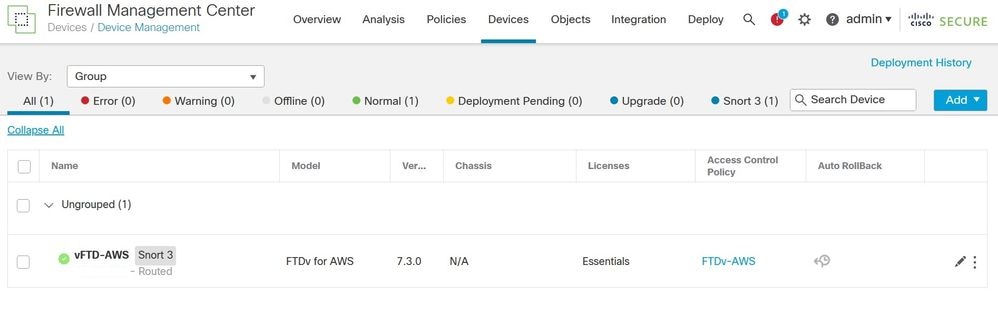 デバイス管理
デバイス管理
問題のFTDvの編集アイコンを選択します。  編集
編集
Deviceタブをクリックし、Licenseの要約で設定を編集します。
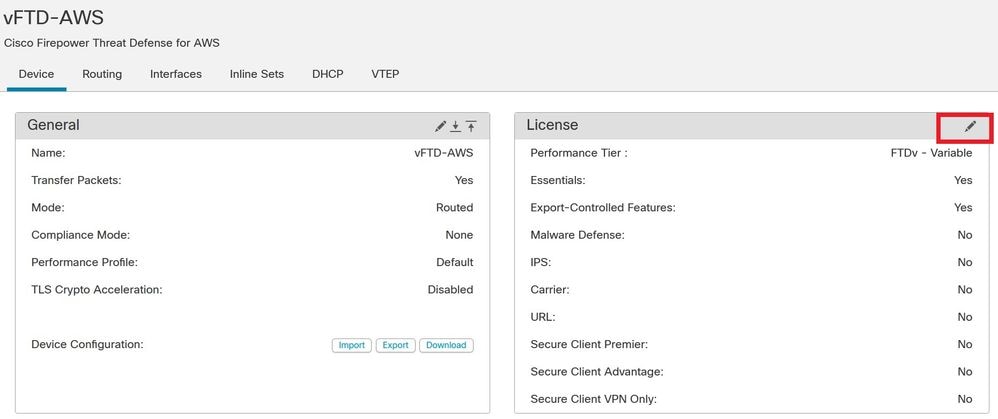 デバイスライセンス
デバイスライセンス
Performance Tierドロップダウンリストから、FTDv20(Core 4 / 8 GB)以上を選択します。この例では、次の図に示すように、FTDv50パフォーマンス層ライセンスが選択されています。
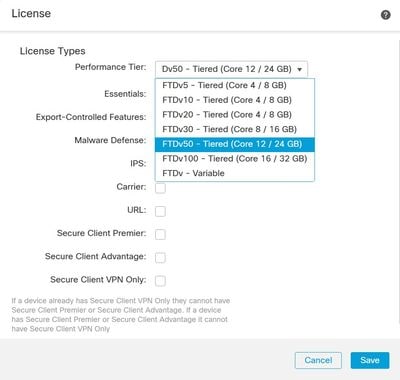 Performance Tier License FTDv20以上を選択します。
Performance Tier License FTDv20以上を選択します。
次に、Saveを選択し、FTDvに設定をDeployします。
VTEP送信元インターフェイスの設定
Devices > Device Management > Choose edit > VTEPの順に移動し、Enable NVEを選択します。
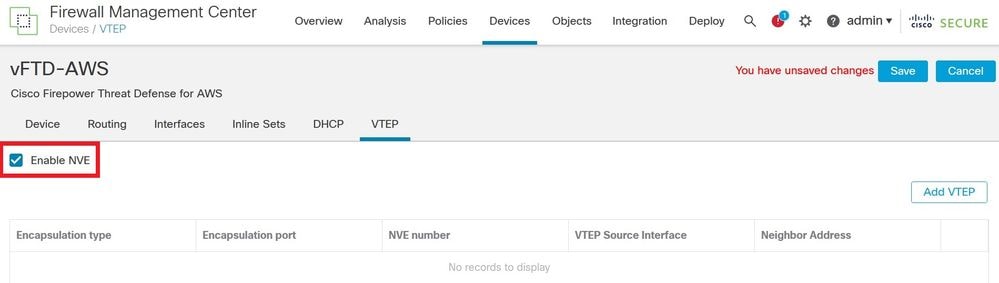 VNEの有効化
VNEの有効化
ここで、Add VTEPを選択できます。
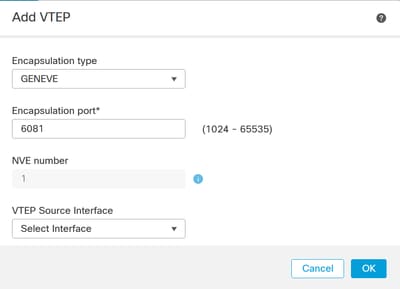 VTEPの追加
VTEPの追加
指定した範囲内のカプセル化ポートの値を入力します。

警告: Geneveポートの変更はお勧めしません。 AWSには6081のポートが必要です。
次に、VTEP送信元インターフェイスを選択できます。
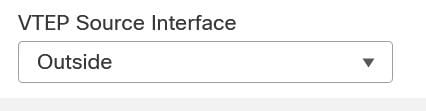 VTEP送信元インターフェイスとしての外部インターフェイス
VTEP送信元インターフェイスとしての外部インターフェイス

注:デバイスに存在する使用可能な物理インターフェイスのリストから選択します。インターフェイス名がリストに表示されない場合は、目的のインターフェイスが有効であり、名前が設定されているかどうかを検証できます。

注意:MTUが1806バイトより小さい場合、FMCは選択されたインターフェイスのMTUを自動的に1806バイトに増やします。
次に、OKをクリックします。

注:FMCでジャンボフレームが有効になっていることが示されています。
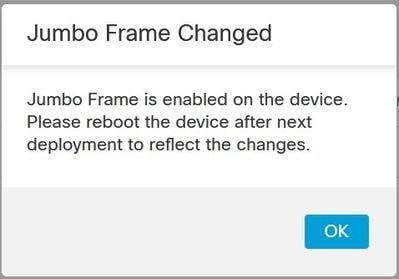 ジャンボフレームが変更されました
ジャンボフレームが変更されました
OKを選択し、Saveを選択します。
VNIインターフェイスの設定
仮想ネットワークインターフェイス(VNI)インターフェイスを追加し、VTEP送信元インターフェイスに関連付け、基本的なインターフェイスパラメータを設定します。
Interfacesタブに移動し、Add Interfacesをクリックします。
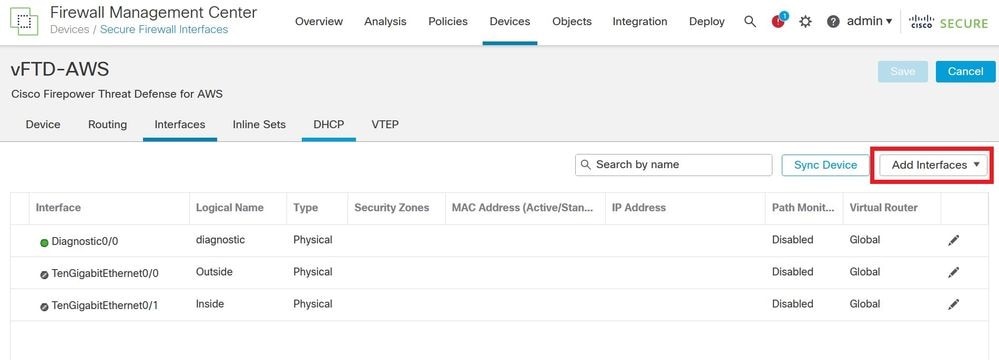 インターフェイスの追加
インターフェイスの追加
VNI Interfaceを選択します。
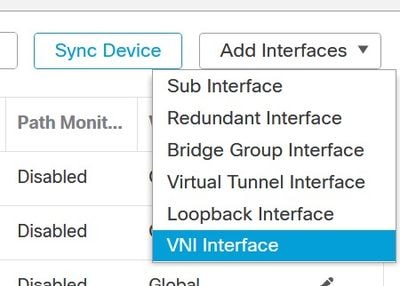 VNIインターフェイスの追加
VNIインターフェイスの追加
インターフェイスName、Description、およびVNI ID(1 ~ 10000)を指定します。

ヒント:このIDは内部インターフェイスIDにすぎません。
Enable Proxyにチェックマークを付けます。
このオプションを使用すると、シングルアームプロキシが有効になり、トラフィックは入力したインターフェイスから出ることができます(Uターンのトラフィック)。

警告:後でインターフェイスを編集した場合は、シングルアームプロキシを無効にできません。そのためには、既存のインターフェイスを削除し、新しいVNIインターフェイスを作成する必要があります。このオプションは、Geneve VTEPでのみ使用できます。
NVE Mapped to VTEP Interfaceを選択します。これにより、このインターフェイスがVTEP送信元インターフェイスに関連付けられます。
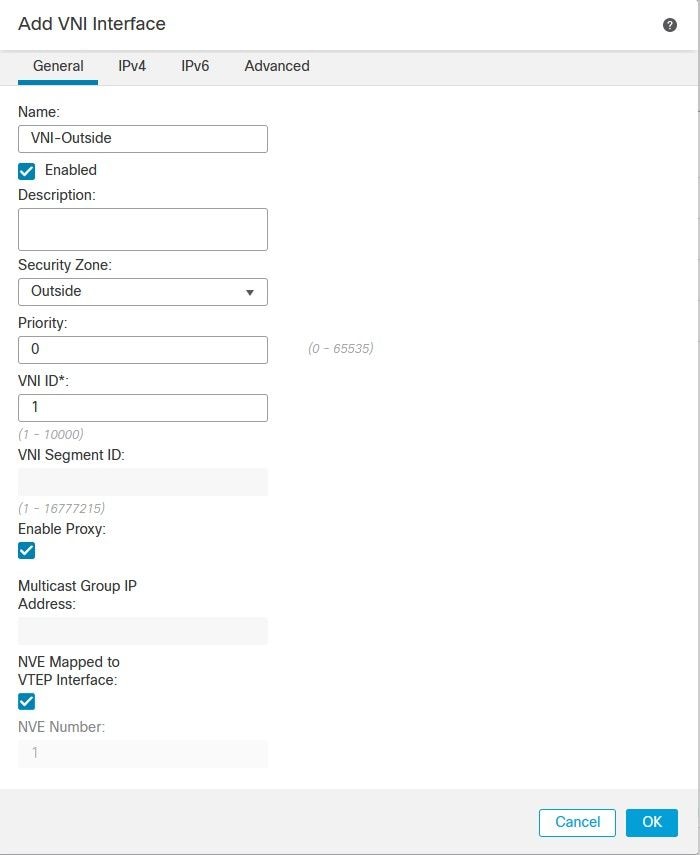 NVIインターフェイスの追加
NVIインターフェイスの追加
OK、Saveの順にクリックします。 次の図に示すように、VNIインターフェイスが作成されます。
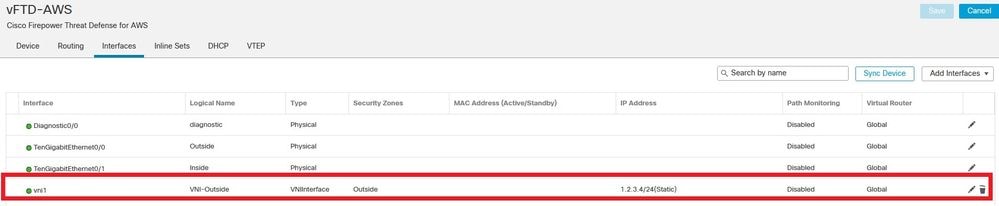 VNIインターフェイスの作成
VNIインターフェイスの作成
最後に、インターフェイス設定を展開します。

注:この時点で、インターフェイスに必要なルーテッドインターフェイスパラメータを設定できます。インターフェイスIPアドレス、VNIインターフェイスのスタティックまたはダイナミックルーティング。
確認
SSHまたはコンソールを介してFTDvに接続します。
> system support diagnostic-cli
Attaching to Diagnostic CLI ... Press 'Ctrl+a then d' to detach.
Type help or '?' for a list of available commands.
admin> enable
Password:
admin#
インターフェイスの詳細とVNIインターフェイスの概要を確認します。
admin# show ip
System IP Addresses:
Interface Name IP address Subnet mask Method
Management0/0 diagnostic 10.0.0.61 255.255.255.0 DHCP
vni1 VNI-Outside 1.2.3. 4 255.255.255.0 manual
Current IP Addresses:
Interface Name IP address Subnet mask Method
Management0/0 diagnostic 10.0.0.61 255.255.255.0 DHCP
vni1 VNI-Outside 1.2.3. 4 255.255.255.0 manual
admin# show interface VNI summary
Interface vni1 "VNI-Outside", is up, line protocol is up
VTEP-NVE 1
Tag-switching: disabled
MTU: 1500
MAC: 0206.104e.ed0f
proxy mode: single-arm
IP address 1.2.3. 4, subnet mask 255.255.255.0
Multicast group not configured
次のコマンド出力に示すように、geneveカプセル化が有効になっていることを確認できます。
admin# show running-config nve
nve 1
encapsulation geneve
source-interface Outside
トラブルシュート
VNIインターフェイスとVTEP送信元インターフェイスプロトコルの両方とステータスがup/upであることを確認します。次に示すように、 TenGigabitEthernet0/0 と vni1 アップ/アップ:
# show interface ip brief
Interface IP-Address OK? Method Status Protocol
Internal-Control0/0 127.0.1.1 YES unset up up
Internal-Control0/1 unassigned YES unset up up
Internal-Data0/0 unassigned YES unset down up
Internal-Data0/0 unassigned YES unset up up
Internal-Data0/1 169.254.1.1 YES unset up up
Internal-Data0/2 unassigned YES unset up up
Management0/0 10.0.0.61 YES DHCP up up
TenGigabitEthernet0/0 unassigned YES unset up up
TenGigabitEthernet0/1 unassigned YES unset up up
vni1 1.2.3. 4 YES manual up up
次の出力に示すように、vniインターフェイスシングルアームとvtepアソシエーションが存在することを確認します。
# show run interface vni 1
!
interface vni1
proxy single-arm
nameif VNI-Outside
security-level 0
ip address 1.2.3. 4 255.255.255.0
vtep-nve 1
VNIインターフェイスのインターフェイスカウンタを確認します。
# show interface VNI detail
詳細については、『Firepower Management Centerコンフィギュレーションガイド』を参照してください。
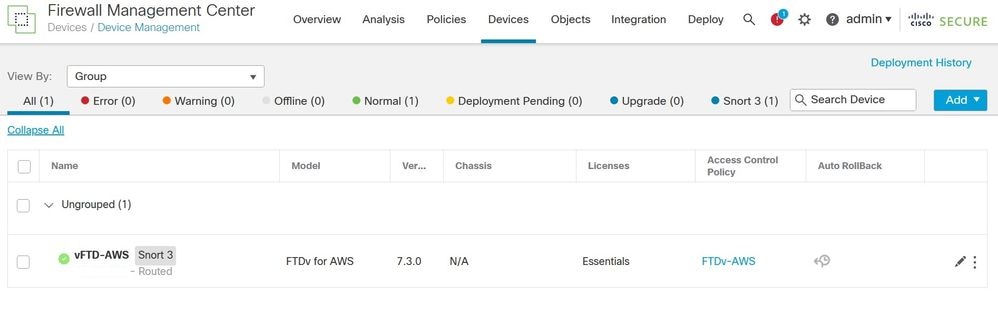

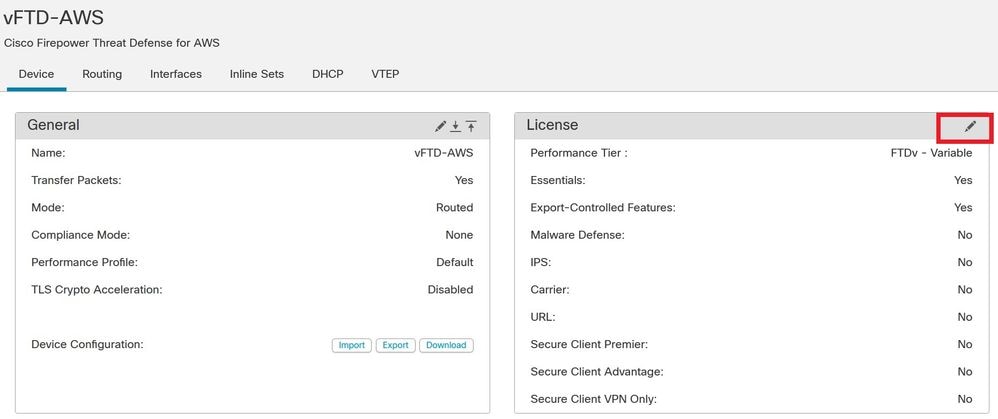
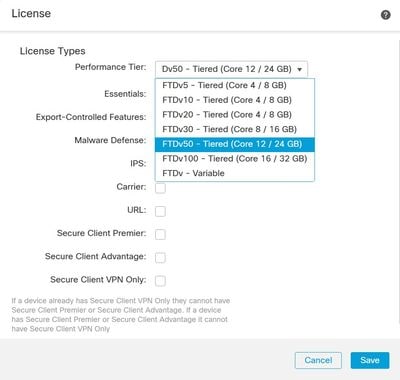
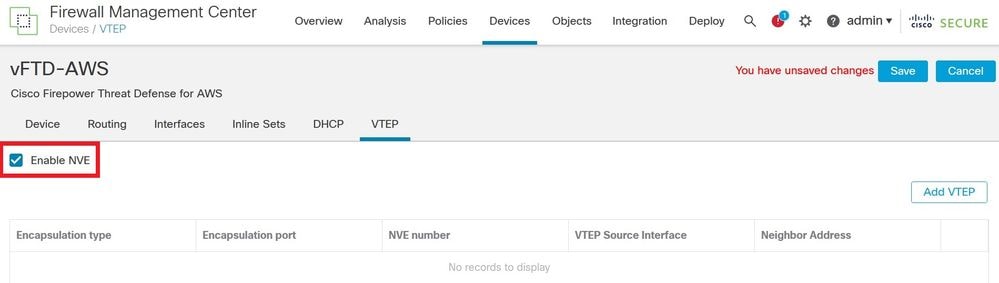
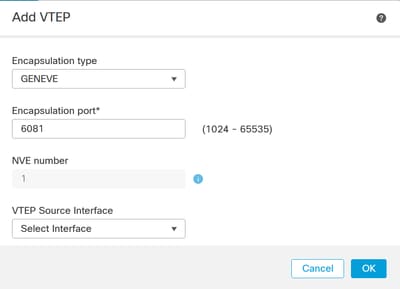

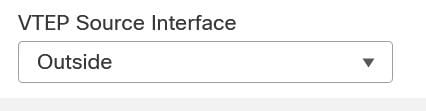


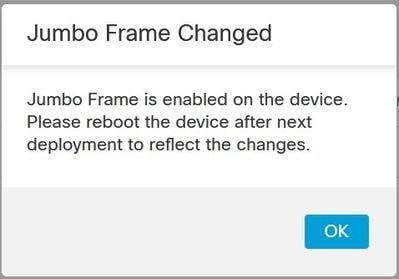
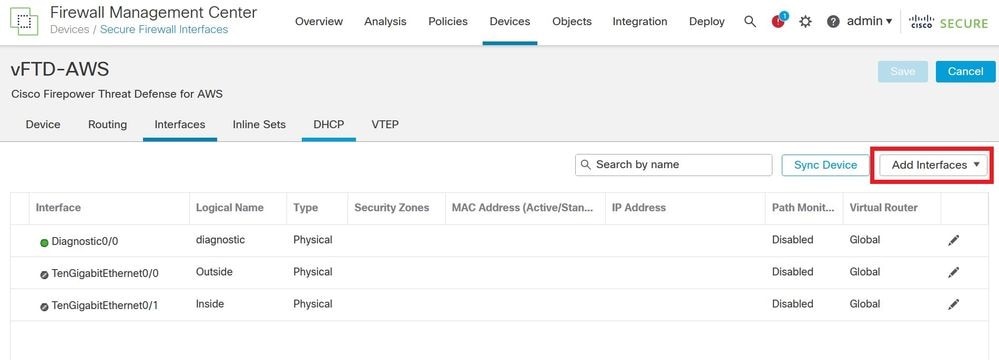
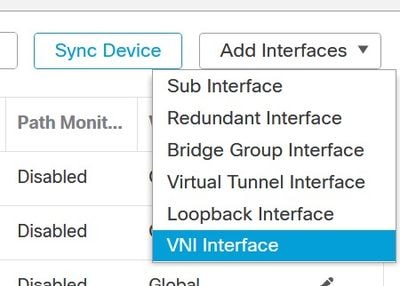

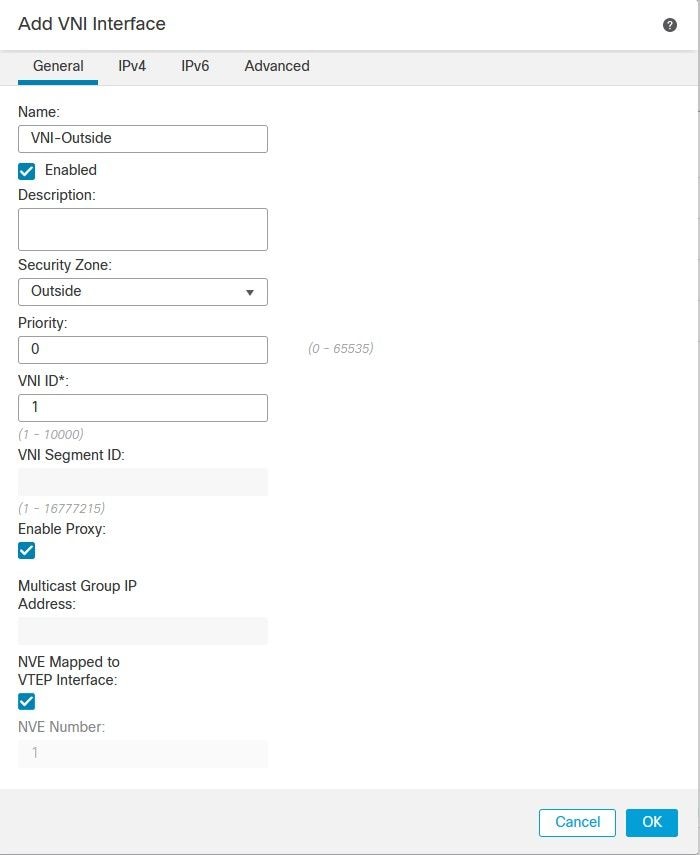
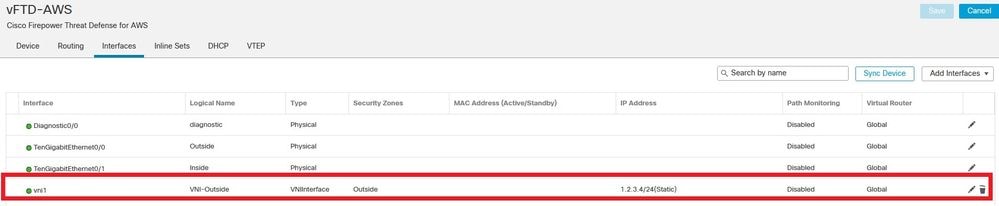
 フィードバック
フィードバック